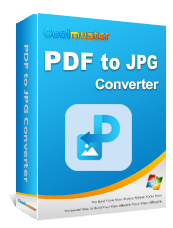Как конвертировать PDF в TIFF онлайн и офлайн [Урок для начинающих]

Хотя PDF-файл может сохранять исходный формат во время совместного использования, его сложно редактировать или изменять. Поэтому крайне важно знать метод преобразования PDF в другие форматы файлов изображений (например, TIFF). В этом руководстве мы поделимся некоторыми из лучших офлайн- и онлайн-конвертеров PDF в изображения, которые помогут вам безопасно и надежно конвертировать PDF в TIFF.
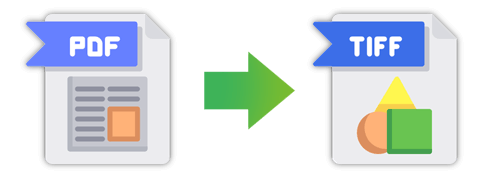
Независимо от того, какой автономный конвертер PDF в TIFF вы используете, вы можете быть уверены, что вам понравится безопасное преобразование ваших документов. Вот несколько инструментов, которые вы можете попробовать.
Coolmuster PDF to JPG Converter — эффективный и практичный инструмент для преобразования PDF-файлов. Он предоставляет пользователям возможность плавного преобразования PDF-документов в файлы изображений за несколько простых шагов. Помимо преобразования файлов в формат TIFF, пользователи также имеют возможность конвертировать PDF в GIF или PDF в BMP, а также другие форматы файлов. Это отличный вариант, если вы хотите быстрее и точнее обрабатывать большие документы.
Вот основные функции конвертера Coolmuster PDF в JPG, о которых вам следует знать.
Если вы готовы конвертировать PDF в формат изображения TIFF, вот шаги, которые вам нужно выполнить.
01 Загрузите, установите и запустите приложение Coolmuster PDF to JPG Converter на своем компьютере. Нажмите кнопку «Добавить файл» или «Добавить папку», чтобы загрузить документы, которые вы хотите конвертировать. Альтернативно, перетащите файлы в пользовательский интерфейс.
02 Выберите формат изображения TIFF, коснувшись значка изображения в разделе «Режим» . Выберите предпочтительный диапазон страниц, а затем выходную папку, щелкнув значок … .

03 Нажмите «Пуск» , чтобы начать процесс преобразования. Появится индикатор выполнения, показывающий статус вашей задачи, включая процент выполнения. После завершения нажмите «Показать в папке», чтобы просмотреть преобразованный файл.

Предварительный просмотр — это приложение по умолчанию, разработанное Mac OS, которое позволяет пользователям читать и редактировать PDF-файлы . Это приложение также может быть полезно, если вы хотите конвертировать PDF-документы в TIFF.
Ознакомьтесь с шагами, которые вам необходимо выполнить.
Шаг 1. Найдите на своем компьютере PDF-файл, который вы хотите преобразовать в изображение, и щелкните его правой кнопкой мыши. Выберите «Открыть с помощью» и выберите «Предварительный просмотр» .

Шаг 2. Нажмите «Файл» в меню «Параметры» и нажмите «Экспорт» .
Шаг 3. Откроется диалоговое окно. В разделе «Экспортировать как » введите имя, которое будет использоваться для вашего изображения. В разделе «Формат» выберите TIFF . Нажмите «Сохранить» , чтобы сохранить преобразованный файл.

Онлайн-конвертеры PDF в TIFF идеально подходят, если вы хотите быстро преобразовать несколько PDF-документов в изображения. Вот несколько инструментов, которые вы, возможно, захотите использовать сегодня.
Конвертер PDF в TIFF быстро конвертирует файлы PDF в несколько файлов TIFF. Преимущество использования этого инструмента заключается в том, что различные страницы PDF будут растрированы перед объединением в файл TIFF. Растеризация PDF-документов означает, что страницы документов преобразуются в пиксельные сетки, как и в случае с изображениями.
Вот как использовать конвертер PDF в TIFF для преобразования PDF-документов в изображения.
Шаг 1. Нажмите «ЗАГРУЗИТЬ ФАЙЛЫ» и выберите PDF-документ, который вы хотите конвертировать, на своем компьютере. Альтернативно, перетащите файлы в пользовательский интерфейс, и они автоматически преобразуются.
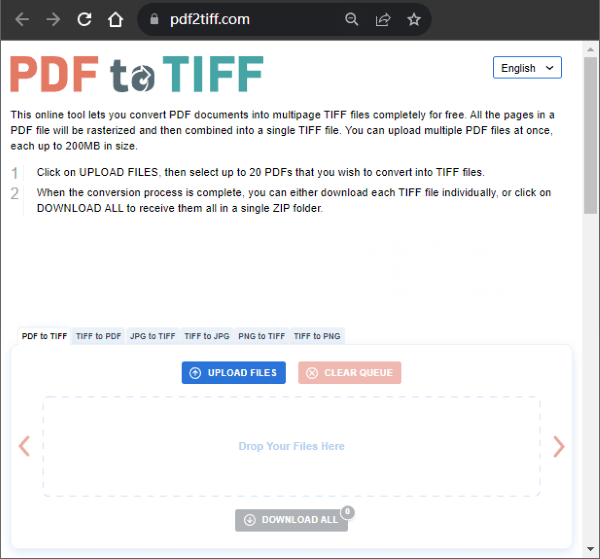
Шаг 2. У вас есть возможность загрузить одно преобразованное изображение или нажать «СКАЧАТЬ ВСЕ», чтобы загрузить несколько изображений одновременно.
Подробнее: Нажмите здесь, чтобы просмотреть это руководство и узнать, как конвертировать PDF в изображение .
SODA PDF обеспечивает быстрое преобразование файлов PDF в TIFF без изменения текста или графики вашего документа. Вот как использовать Soda PDF для преобразования PDF-файлов в файлы изображений.
Шаг 1. Нажмите «ВЫБРАТЬ ФАЙЛ», чтобы загрузить со своего компьютера файл, который вы хотите конвертировать. Кроме того, вы можете перетащить свои изображения в главный интерфейс. У вас также есть возможность загрузить из Dropbox и Google Drive.
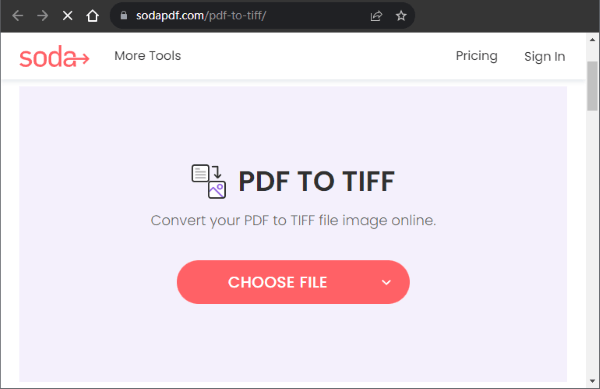
Шаг 2. Загруженные файлы будут конвертированы автоматически. Нажмите «СКАЧАТЬ ФАЙЛ», чтобы сохранить преобразованные файлы на своем компьютере.
ZAMZAR предлагает быстрое преобразование PDF-документов в изображения за два простых шага. Помимо формата TIFF, вы можете конвертировать PDF в PNG , BMP или GIF и другие. Вот шаги по использованию конвертера изображений ZAMZAM PDF в TIFF.
Шаг 1. Выберите файлы, которые вы хотите конвертировать, на своем компьютере, нажав «Выбрать файлы» . Вы также можете рассмотреть другие варианты загрузки файлов, включая OneDrive, Google Drive, Dropbox и URL-адреса веб-сайтов.
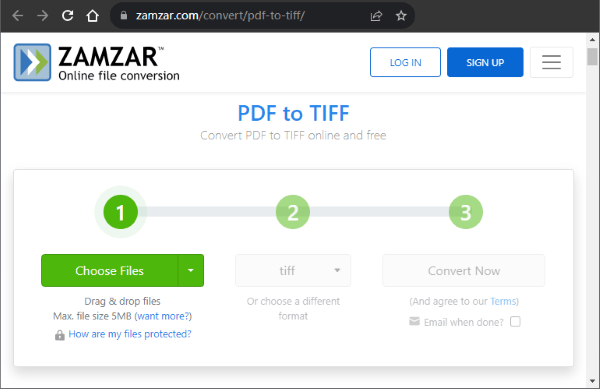
Шаг 2. Нажмите «Преобразовать сейчас» , чтобы преобразовать PDF-документ в файл изображения. После преобразования нажмите «Загрузить», чтобы загрузить преобразованные файлы. Помните, что ваши файлы будут храниться только 24 часа, а затем будут автоматически удалены.
AvePDF предлагает лучшие инструменты шифрования для быстрого и безопасного преобразования PDF-документов в изображения. Процесс преобразования выполняется за несколько кликов: преобразованный файл сохраняется на сервере в течение 30 минут, а затем автоматически удаляется. У вас также есть возможность удалить преобразованные файлы вручную, нажав на значок корзины.
Узнайте, как конвертировать PDF в TIF онлайн с помощью AvePDF.
Шаг 1. Нажмите «Выбрать файл» , чтобы выбрать документ для конвертации с вашего компьютера. Альтернативно, перетащите PDF-документы в пользовательский интерфейс. Вы также можете загружать свои документы через URL-адрес веб-сайта, Dropbox и Google Drive. Максимально допустимый размер файла составляет 128 МБ .
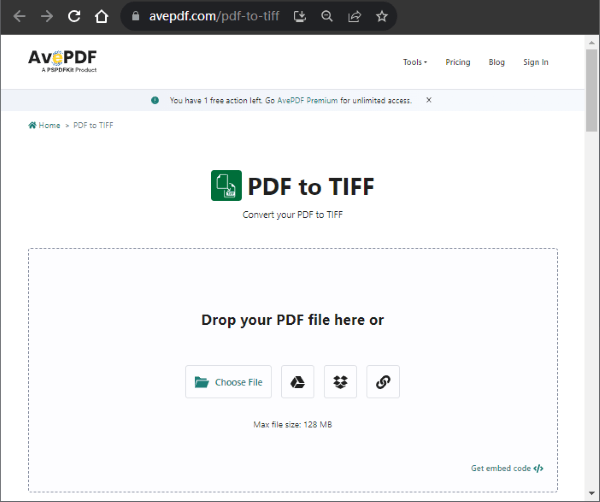
Шаг 2. Выберите желаемое разрешение изображения: маленькое, среднее или большое. Выберите все страницы или диапазон страниц, которые вы хотите преобразовать, и нажмите «Конвертировать» .
Примечание. Как конвертировать PDF в JPG ? Вот пошаговое руководство.
CleverPDF позволяет пользователям конвертировать PDF-документы в различные форматы изображений, включая TIFF, за несколько кликов. Вам также не нужно регистрироваться или предоставлять свою личную информацию перед использованием этого инструмента. Используя этот инструмент, вы не можете конвертировать PDF-файлы размером более 20 МБ . Ознакомьтесь с шагами, которые необходимо выполнить при конвертации файлов.
Шаг 1. На главной странице CleverPDF выберите Выбрать файл . Вы также можете перетаскивать файлы в пользовательский интерфейс или загружать их с Google Диска и Dropbox.
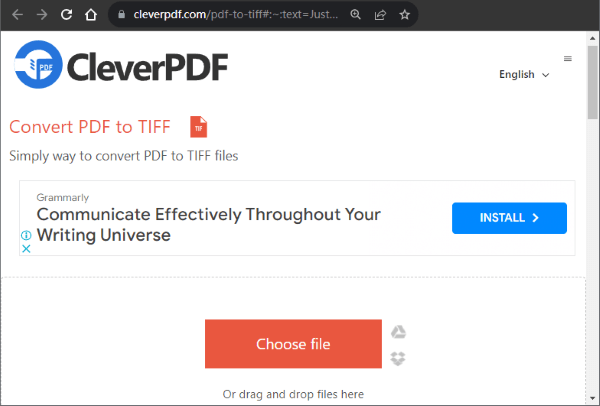
Шаг 2. Установите желаемое разрешение изображения и нажмите «Начать преобразование», чтобы начать процесс преобразования.
Если вы ищете способ легко конвертировать PDF-файлы в TIFF, инструменты, упомянутые в этом руководстве, дадут вам лучший опыт. Независимо от того, выберете ли вы выбранный вами инструмент, вы можете быть уверены, что форматирование вашего изображения и текста останется прежним. Что касается онлайн-инструментов, большинство из них гарантируют безопасность ваших документов, поскольку удаляют их сразу или через несколько часов после загрузки.
В целом, лучший инструмент, который вам следует учитывать при преобразовании PDF в различные форматы файлов, — это Coolmuster PDF to JPG Converter . Попробуйте сегодня и наслаждайтесь плавным процессом конвертации с простым в использовании интерфейсом.
Похожие статьи:
Как конвертировать JPG в PDF как профессионал [Компьютер и мобильные телефоны]
Как конвертировать PNG в PDF: руководство по достижению идеальных результатов
Магия без затрат: как бесплатно конвертировать PDF в JPG как профессионал
Как отсканировать изображение в PDF как профессионал? Ваше полное руководство